Instagram에서 WordPress 게시물을 자동으로 공유하는 방법: 단계별 가이드 [2024]
게시 됨: 2024-06-12귀하의 콘텐츠를 통해 더 많은 사람들에게 다가가고 싶으신가요? Instagram의 자동 공유 WordPress 게시물은 비밀 무기가 될 수 있으며 수동 작업량을 줄이고 소셜 미디어에서 수백만 명의 사람들에게 쉽게 다가갈 수 있는 효과적인 방법 중 하나가 될 수 있습니다. 이 블로그에서는 WordPress에서 가장 인기 있는 소셜 미디어 플랫폼인 Instagram으로 블로그를 자동 공유하는 방법을 안내합니다.
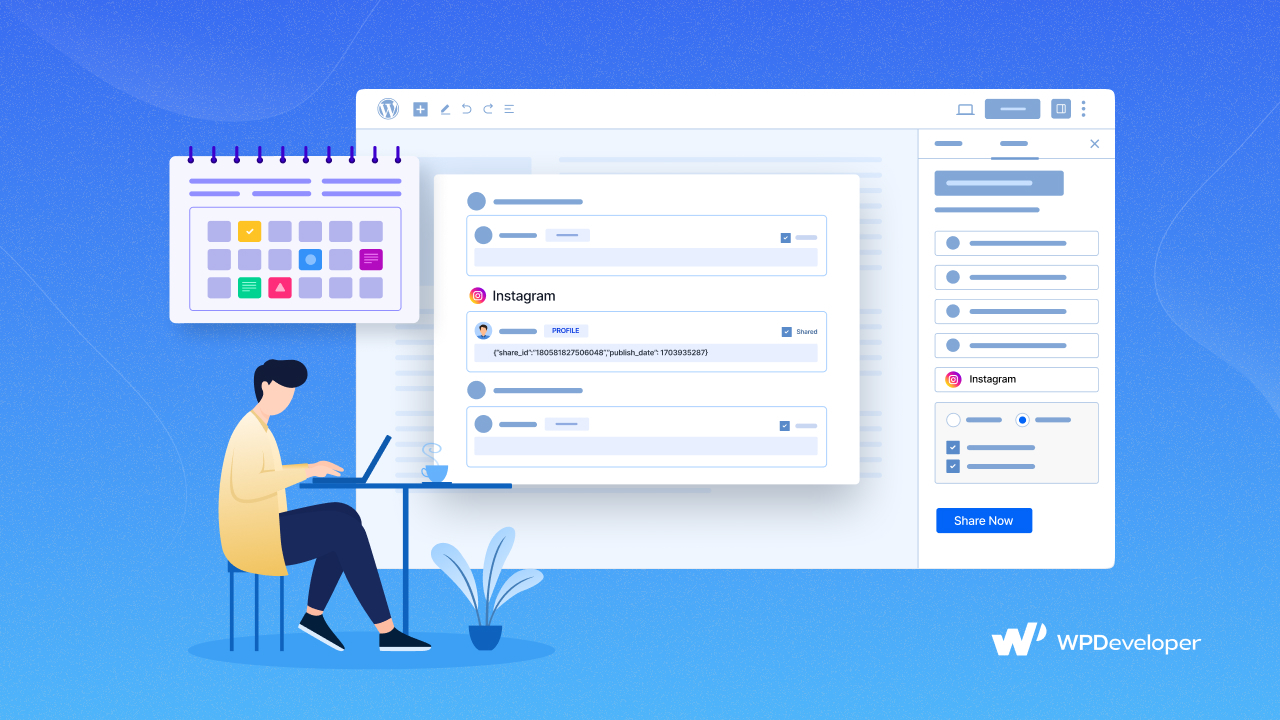
오늘은 WordPress용 고급 콘텐츠 관리 솔루션 중 하나인 SchedulePress를 살펴보겠습니다. WordPress 대시보드에서 Instagram 자동 공유 기능을 직접 구성할 수 있습니다. 이 기능은 간단한 구성 단계만 따르면 예약된 WordPress 게시물을 수동으로 게시할 필요 없이 자동으로 Instagram 게시물로 공유됩니다.
더 많은 잠재고객에게 다가가서 Instagram 팔로어와 사용자 참여를 늘리는 데 도움이 됩니다. 또한 WordPress 게시물을 자동으로 공유할 수 있습니다. 페이스북 , 핀터레스트, 링크드인 . WordPress에서 Instagram의 블로그를 자동으로 공유하는 간단한 단계를 살펴보겠습니다.
Instagram에서 블로그를 자동 공유하는 이유는 무엇입니까?
인스타그램은 단순히 셀카나 귀여운 애완동물 사진을 공유하는 데만 사용되는 것이 아닙니다. 또한 광범위한 청중과 콘텐츠를 공유하는 데 유용한 도구로 작동합니다. Instagram에서 블로그 자동 공유에 관심을 가져야 하는 이유를 알아보세요.
블로그 참여를 높이는 데 도움
하지만 단순히 더 많은 사람들에게 다가가는 것만이 아닙니다. 또한 참여에 관한 것입니다. 좋아요, 댓글, 공유는 인스타그램의 주요 요소입니다. 블로그 일정을 계획할 때 독자의 참여도가 가장 높을 때 독자 앞에서 콘텐츠를 공유할 수 있습니다.
생산성을 높이고 시간을 절약하세요
Instagram에 WordPress 블로그를 수동으로 게시할 필요가 없으면 다른 생산적인 작업에 소요되는 시간을 절약할 수 있습니다. Instagram에서 게시물을 공유해야 하는 WordPress 사용자는 SchedulePress를 사용하여 즉시 공유하면 큰 도움이 됩니다. 독자가 계속해서 돌아오게 만드는 생산적인 콘텐츠를 만드는 데 집중할 수 있습니다.
더 많은 사람들이 귀하의 게시물을 볼 수 있도록 하려면 WordPress 블로그를 Instagram에서 자동으로 공유하는 것이 가장 좋은 방법입니다. 더 많은 좋아요와 댓글에 참여하거나 시간을 절약해보세요. 이는 마치 마케팅 도우미가 있어 목표를 달성하고 블로그를 성장시키기 위해 열심히 일하는 것과 같습니다.
[가이드] 인스타그램에서 워드프레스 게시물을 자동 공유하는 방법
WordPress에서 블로그를 자동 공유하고 Instagram에서 공유하도록 예약하는 단계별 가이드 부터 시작하겠습니다. 블로그를 자동 공유할 수 있도록 WordPress의 SchedulePress 플러그인을 사용할 것입니다.
1단계: SchedulePress와 Instagram 연결
먼저 Instagram 크리에이터 비즈니스 프로필 에 로그인하세요.
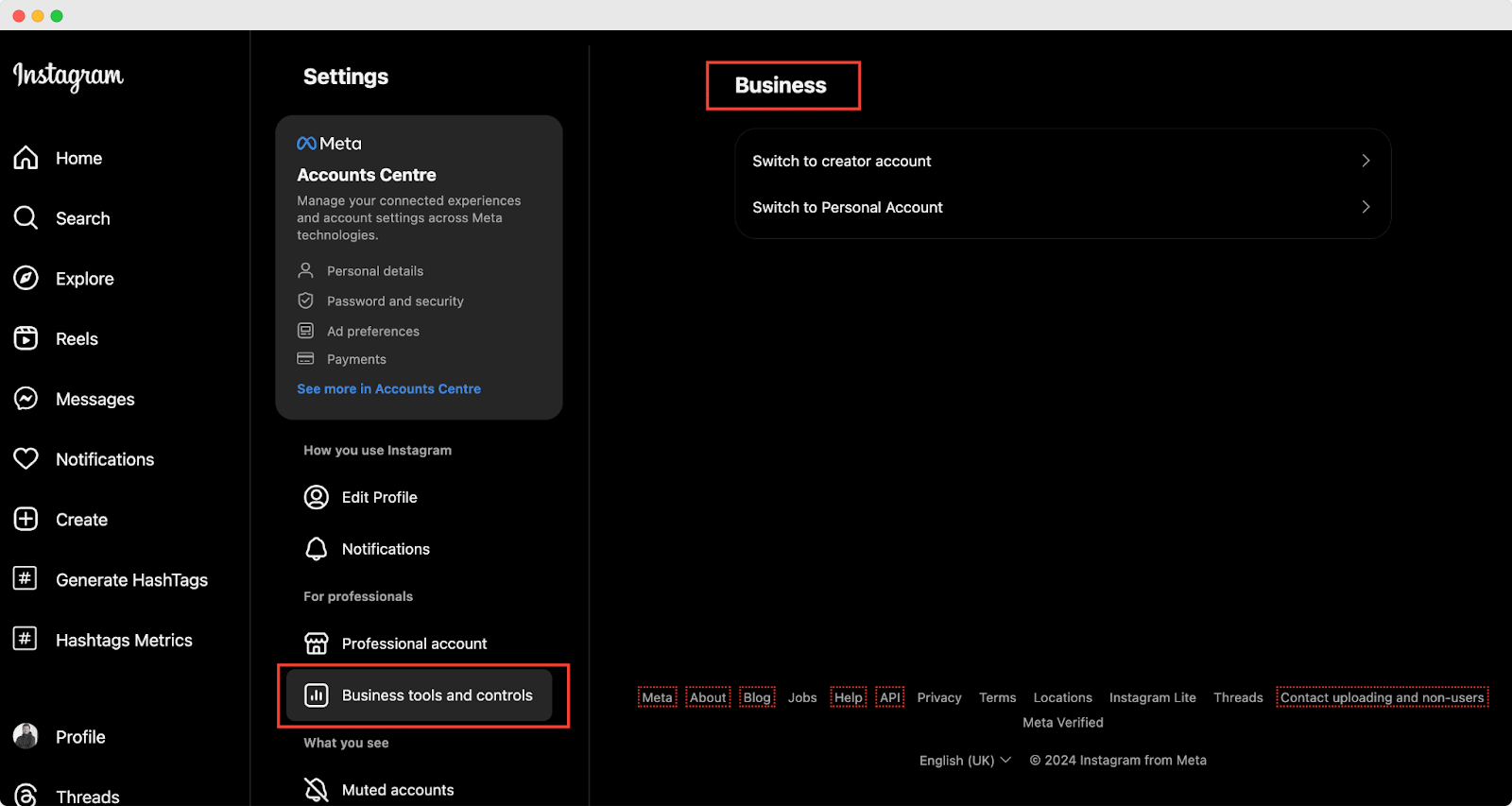
WordPress 대시보드에서 WP 메뉴의 SchedulePress로 이동하여 설정으로 이동하세요. SchedulePress 설정에 들어가면 Instagram 옵션을 찾아 활성화되어 있는지 확인하세요. 그렇지 않은 경우 스위치를 켜기만 하면 됩니다.
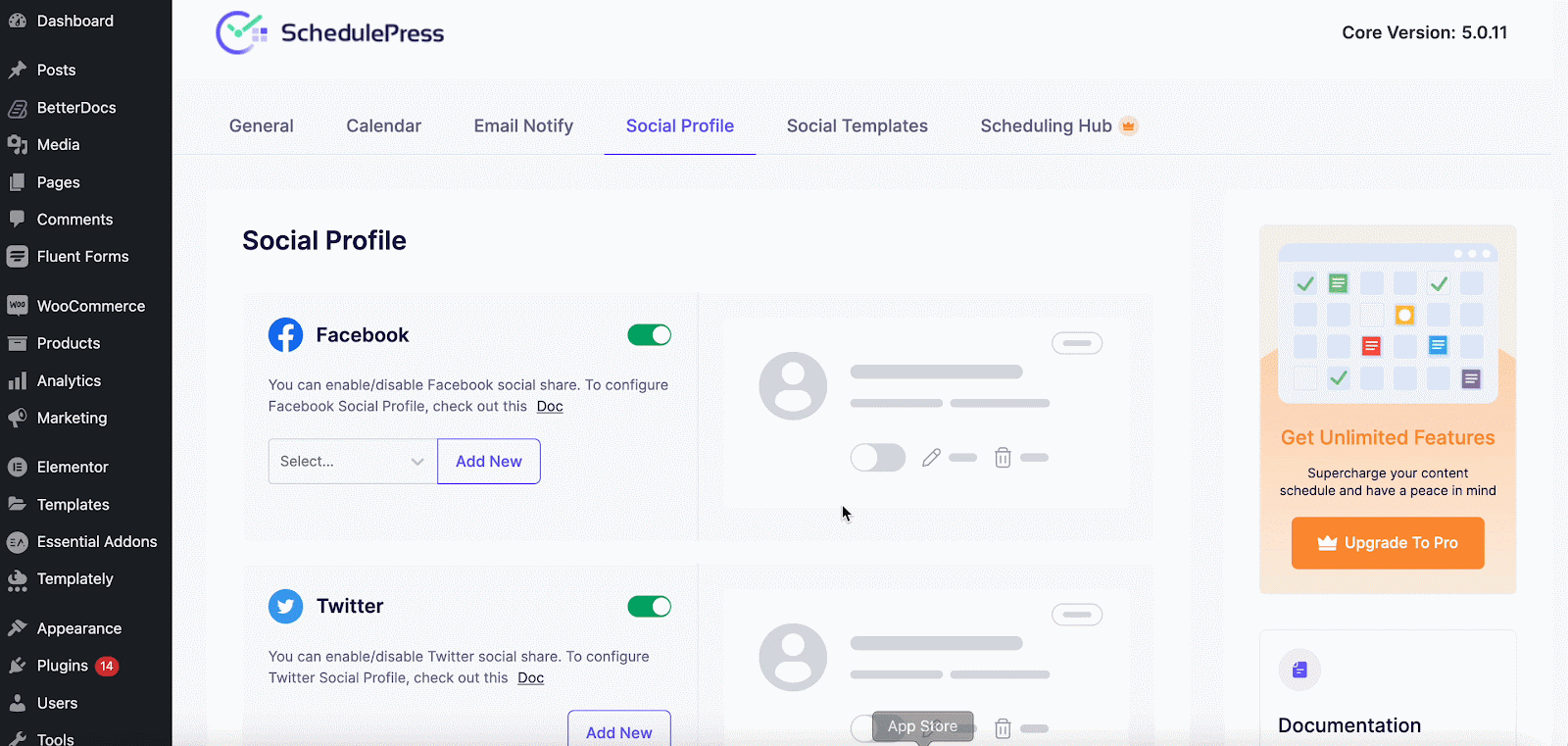
다음으로 Instagram 계정에 대한 새 프로필을 추가하세요. ' 새 프로필 추가 ' 버튼을 클릭하고 안내에 따라 Instagram 앱 ID 와 앱 비밀번호를 입력하세요.

아직 해당 항목이 없으면 다음 단계에서 안내해 드리겠습니다.
2단계: Instagram을 Facebook 페이지와 연결
이제 Facebook 페이지를 Instagram 크리에이터 비즈니스 계정과 연결해야 합니다. 계정을 연결하려면 Facebook 페이지 대시보드로 이동하세요. 거기에서 ' 페이지 관리 ' → ' 설정 ' → ' 권한 ' → ' 연결된 계정 '으로 이동하세요.
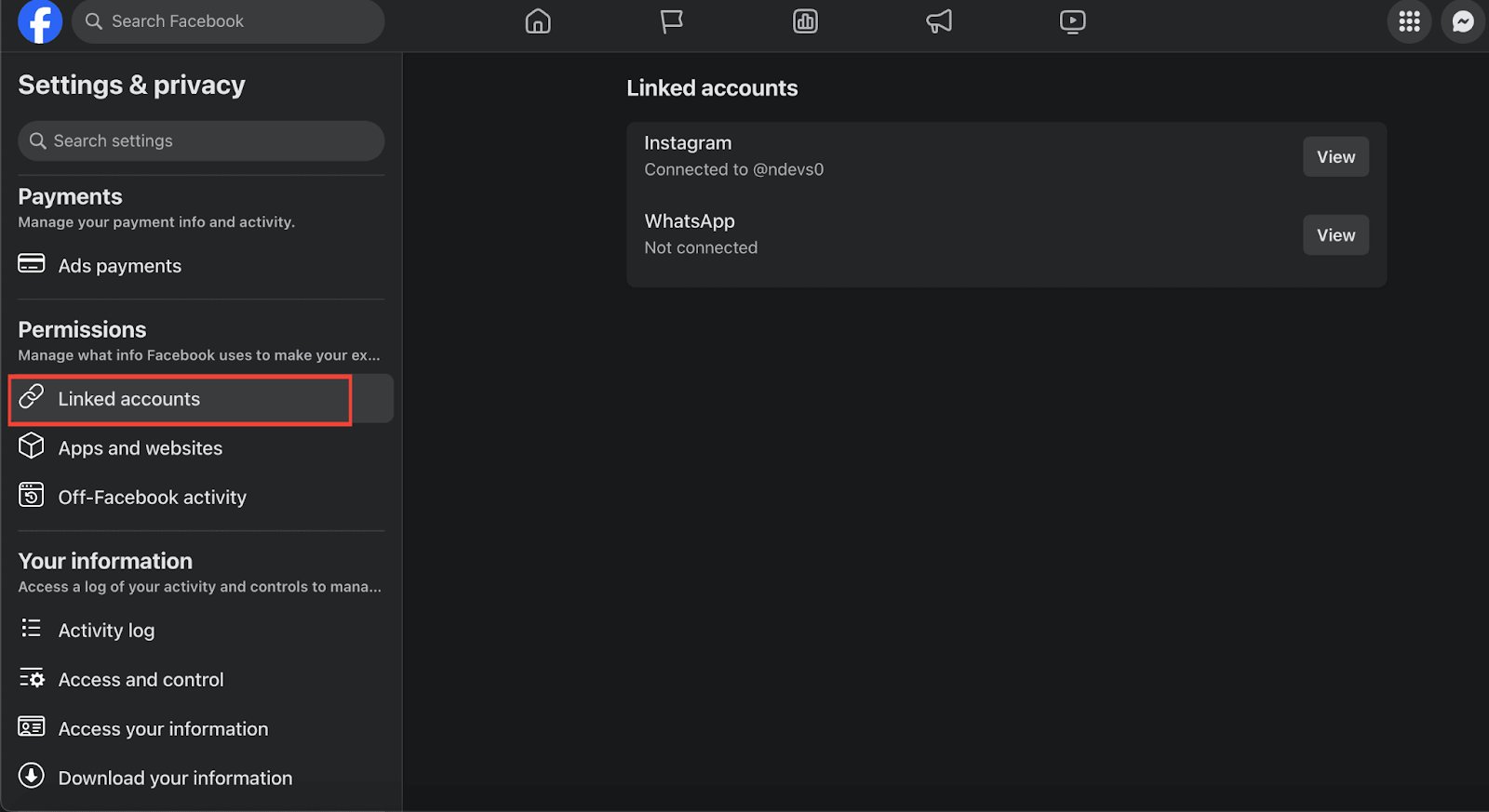
참고: 이 단계는 Instagram 프로필에서 WordPress 게시물을 공유하는 데 필수입니다.
3단계: Instagram 앱 만들기
Facebook 개발자 계정을 통해 Instagram 앱을 만들어 보겠습니다. 아래에 표시된 단계를 따르십시오.
앱 만들기
먼저 페이스북 개발자 웹사이트 로 이동하여 로그인합니다. 로그인한 후 ' 내 앱 ' 섹션으로 이동하여 ' 앱 만들기 '를 클릭합니다.
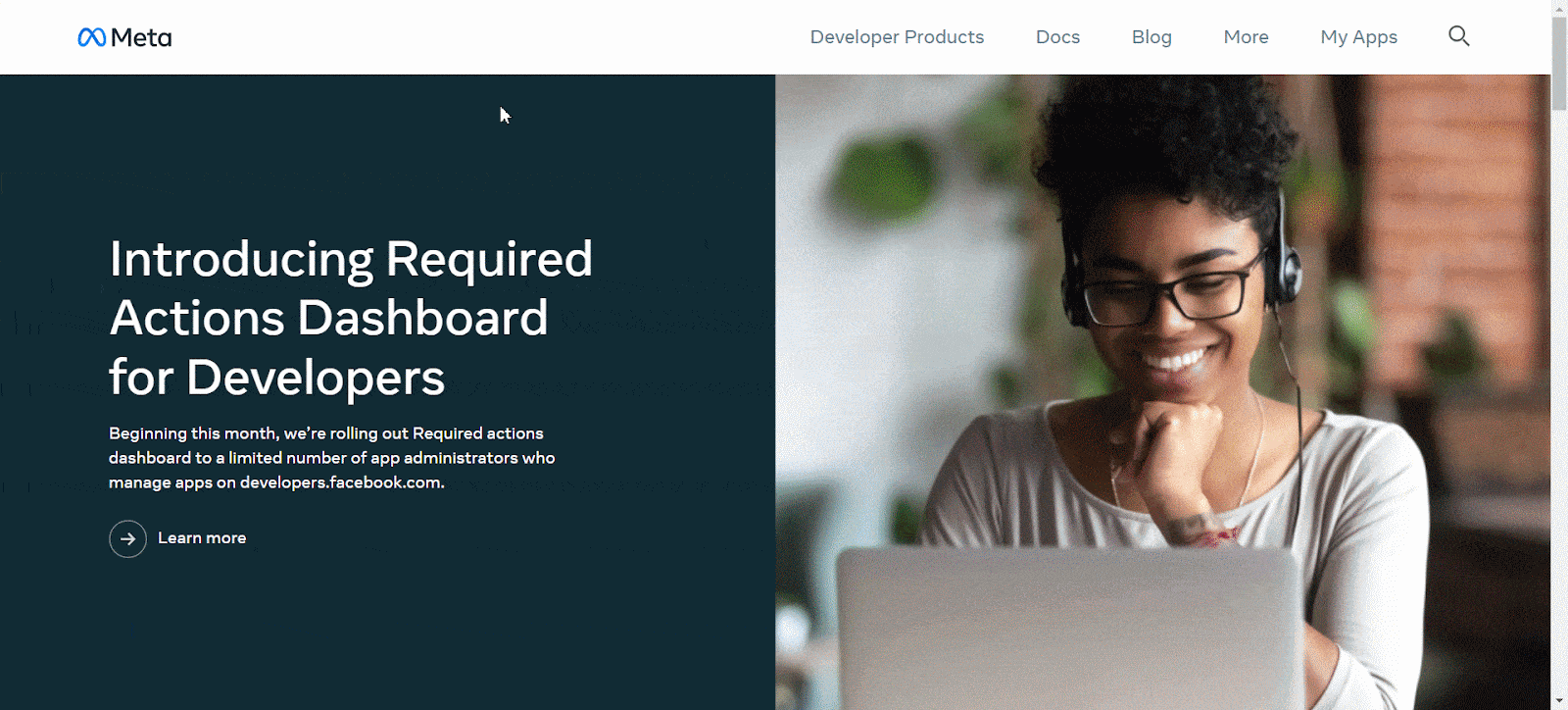
여기에서 생성하려는 앱 유형을 선택하세요. 우리의 목적에 맞게 ' 기타 '를 선택한 다음 제공된 옵션에서 ' 비즈니스 '를 선택하고 '다음'을 클릭하세요.
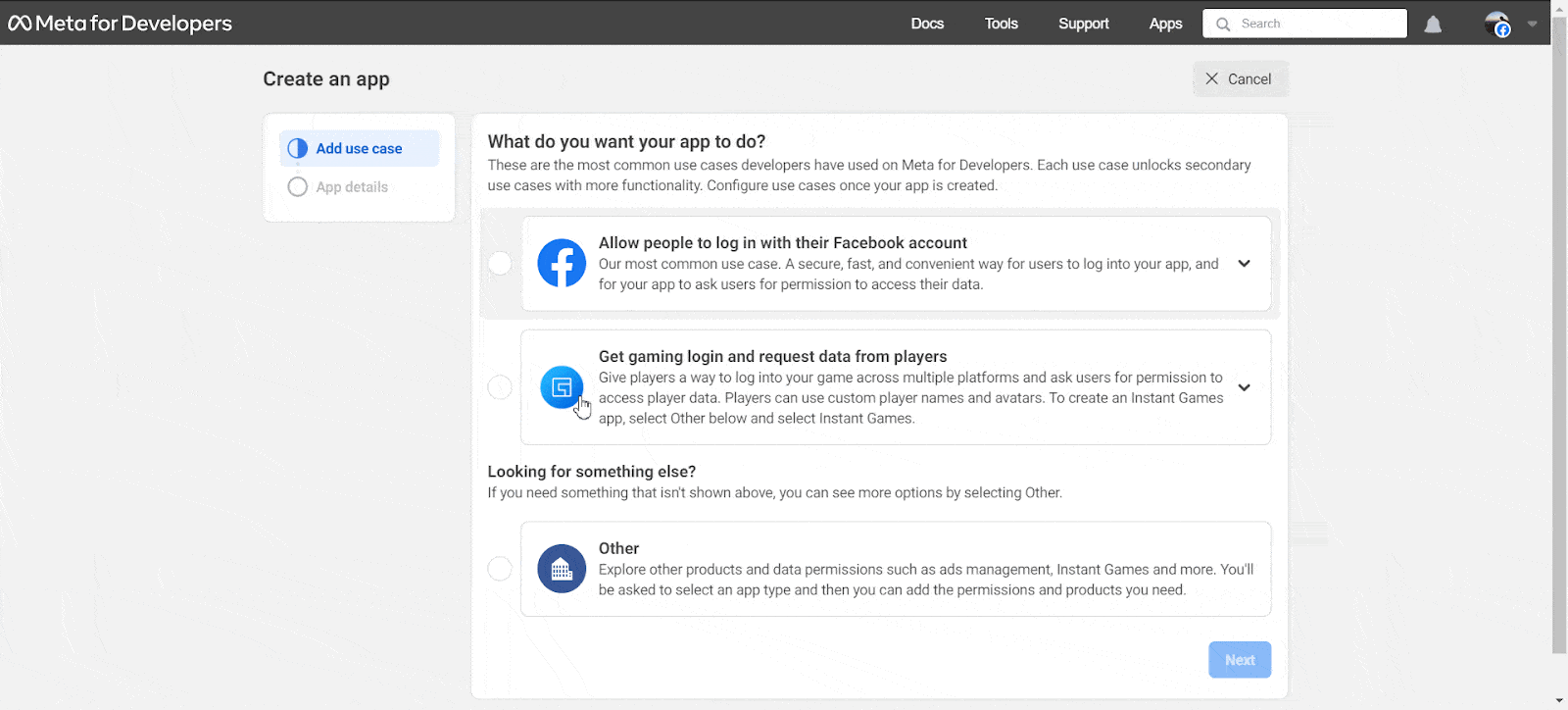
이제 앱의 표시 이름 과 연락처 이메일을 설정하세요. 필수 정보를 입력하고 ' 앱 만들기 '를 클릭하세요.
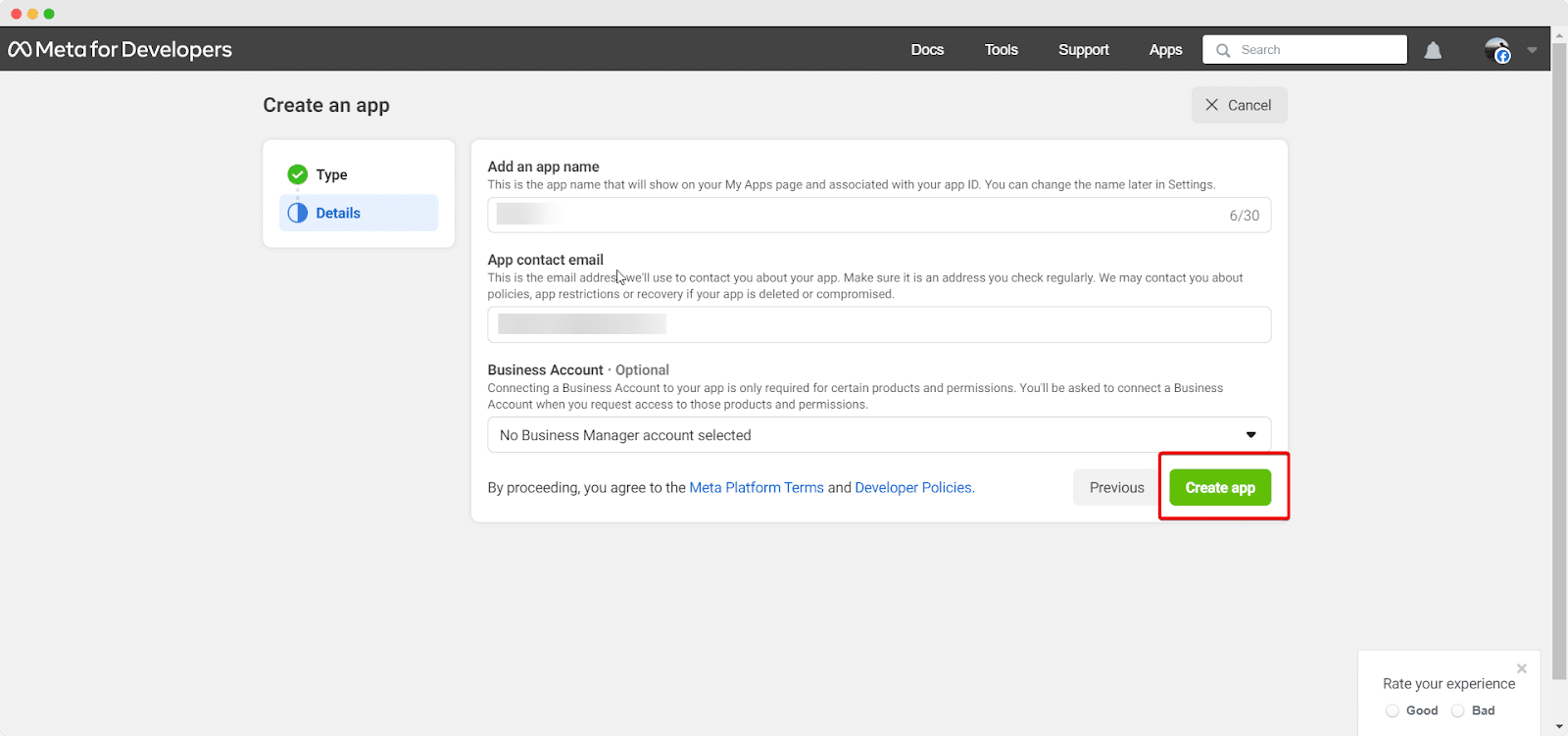
축하해요! 이제 Instagram 앱이 만들어졌습니다. 그러면 앱 대시보드로 리디렉션됩니다. 이는 다음과 같이 보일 것입니다:
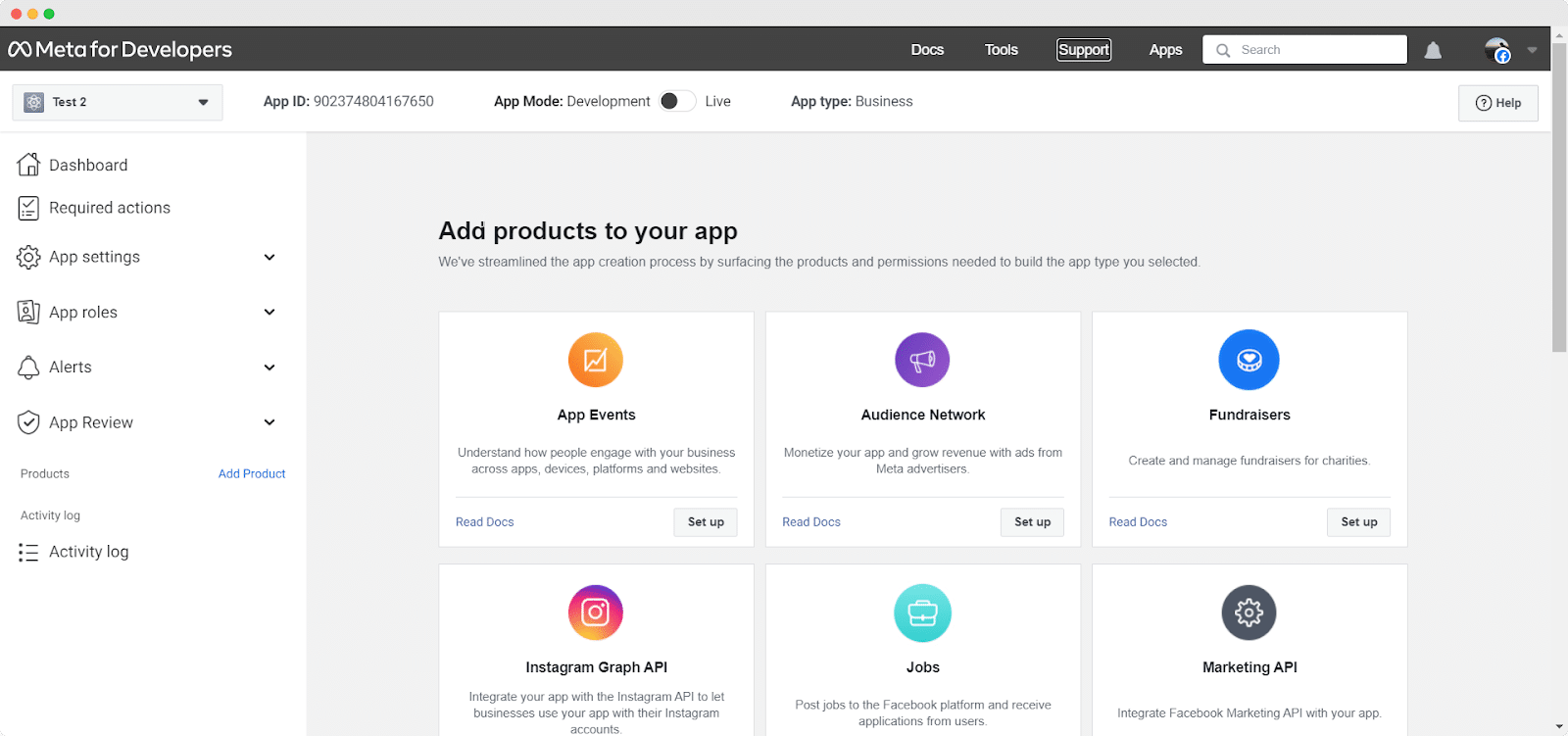
인스타그램 그래프 API 설정
Instagram Graph API 와 비즈니스용 Facebook 로그인을 설정해 보겠습니다. 생성된 앱 대시보드에서 ' Instagram Graph API ' 아래의 ' 설정 ' 옵션을 찾아 클릭하세요. 지침에 따라 앱용 API를 설정하세요.
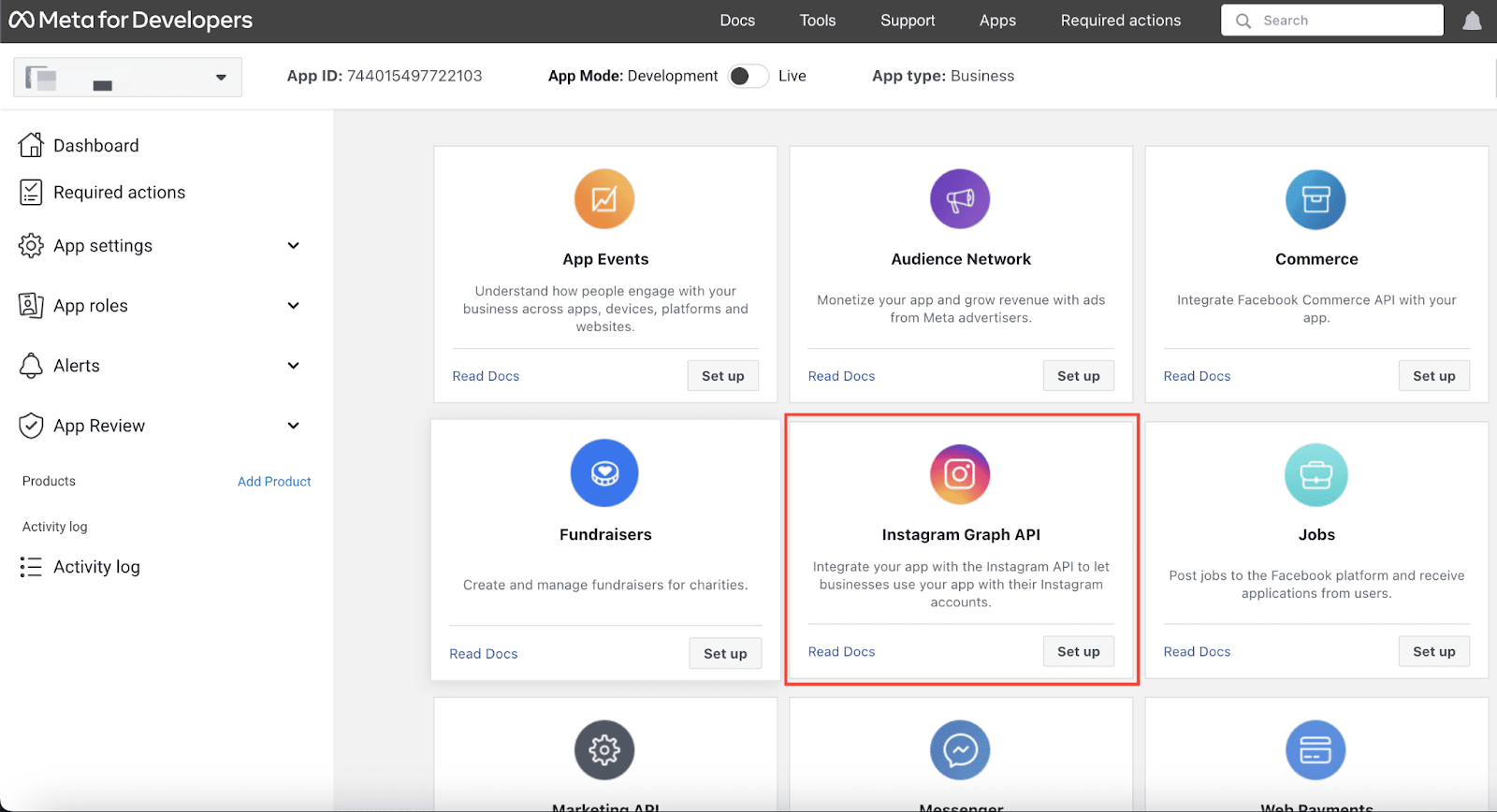
비즈니스용 Facebook 로그인 설정
마찬가지로 ' 비즈니스용 Facebook 로그인 ' 아래에서 ' 설정 ' 옵션을 찾아 클릭하세요. 설정 프로세스를 완료합니다.
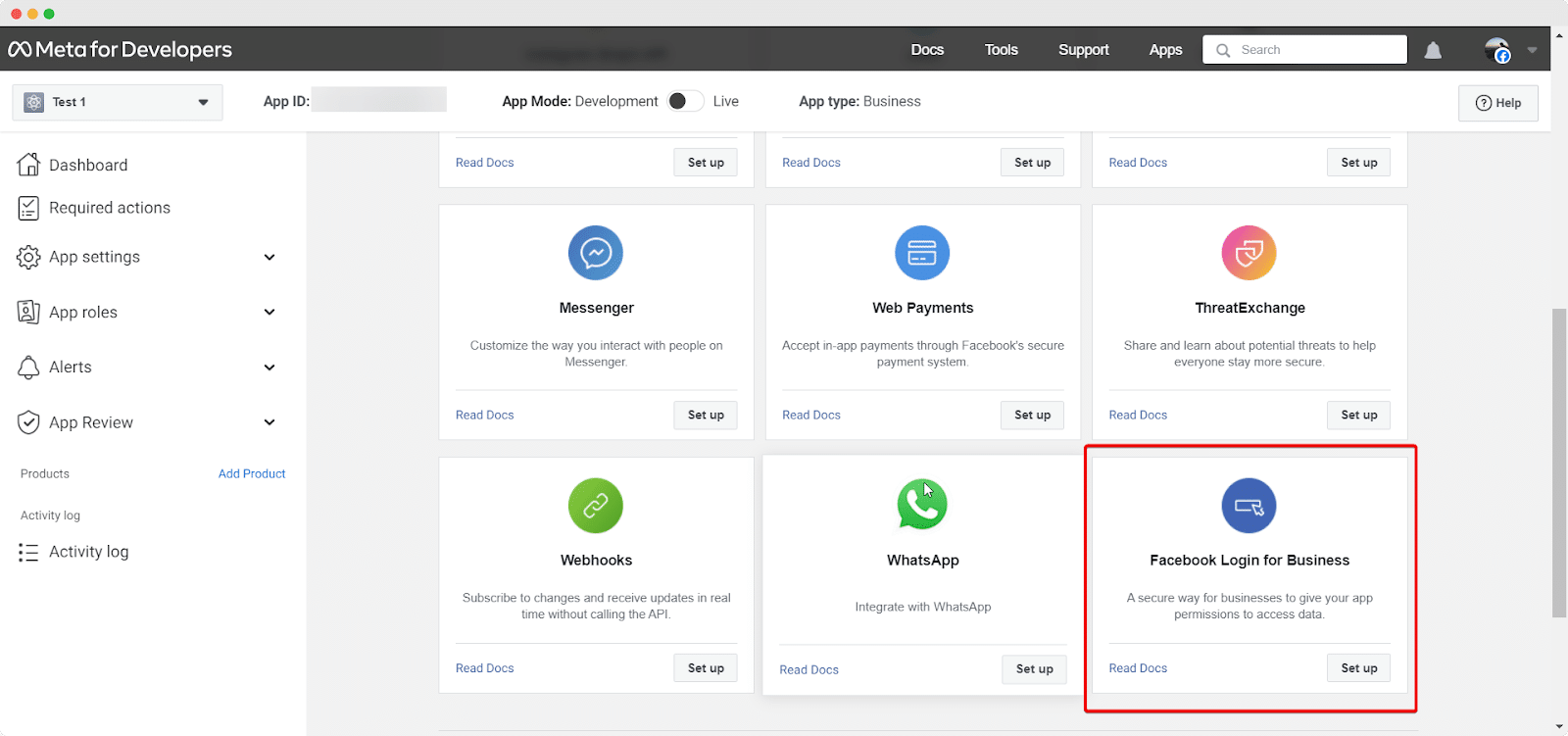
Instagram Graph API 와 비즈니스용 Facebook 로그인을 설정한 후에는 앱 대시보드에서 Instagram API 키를 수집할 차례입니다.
유효한 OAuth 리디렉션 URI 삽입
그런 다음 Facebook 로그인 '설정' 옵션으로 이동하여 '유효한 OAuth 리디렉션 URI'를 추가해야 합니다. SchedulePress의 '새 프로필 추가' 창에 있는 '리디렉션 URI' 섹션에서 이를 얻을 수 있습니다.
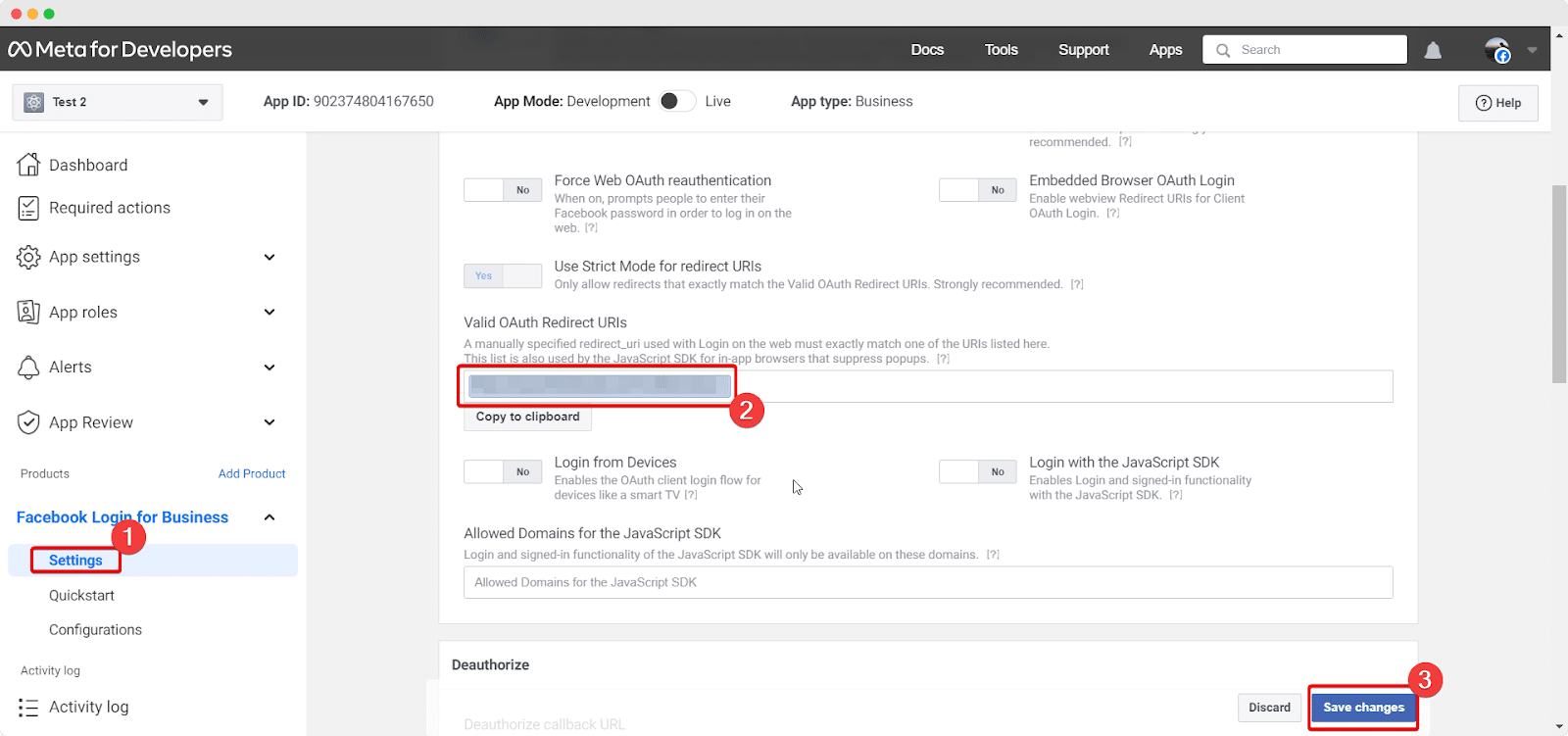
다음으로, 페이지 상단으로 스크롤하여 '고급 액세스 받기' 옵션을 누르면 권한 및 기능 페이지로 리디렉션됩니다.

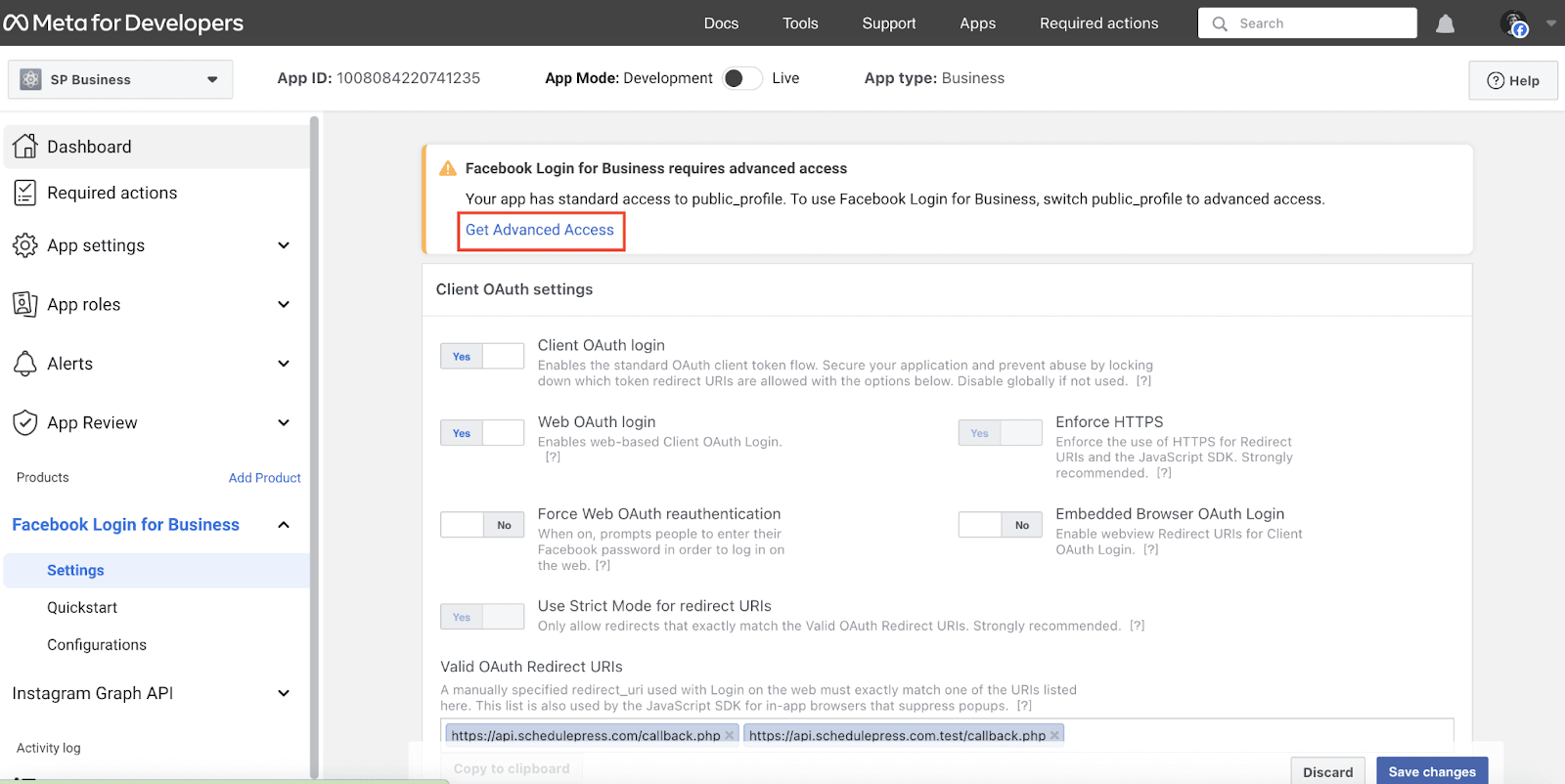
Instagram API 키 검색
Instagram 앱을 만든 후에는 아래 표시된 단계에 따라 앱 대시보드에서 Instagram API 키를 수집해야 합니다.
Instagram 앱 대시보드 로 돌아가세요. Facebook 개발자 웹사이트 . ' 앱 설정 ' 섹션으로 이동하세요. ' 앱 설정 '에서 ' 기본 ' 탭으로 이동하세요. 여기에서 Instagram API 키를 수집할 수 있습니다. Instagram 계정을 연결하려면 다음 단계를 위해 앱 ID 와 앱 비밀 키를 복사하세요.
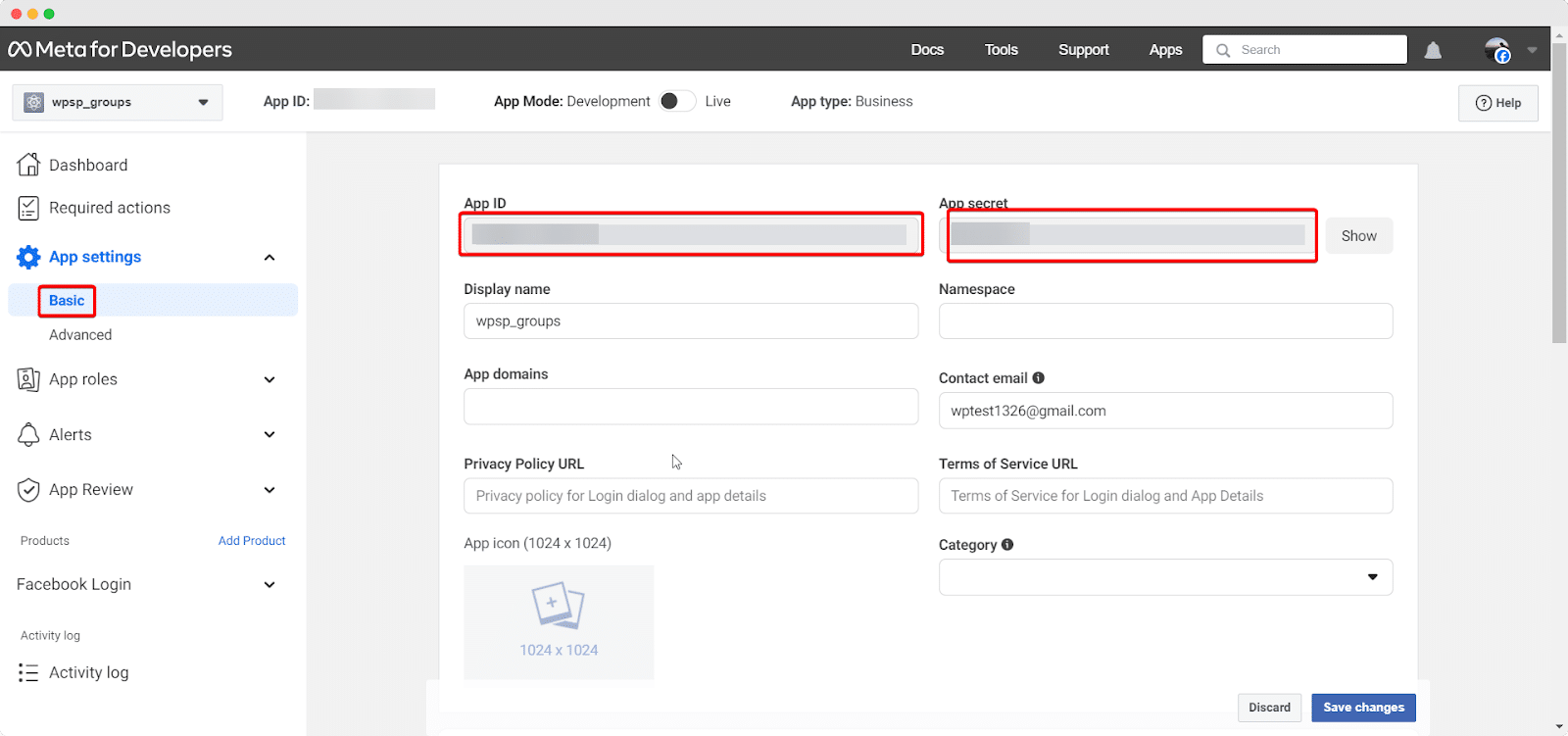
메모: '앱 도메인' 필드, '웹사이트에 +플랫폼 추가' 옵션 에 사이트 URL을 추가하고 '다음' 버튼을 누르세요. 그런 다음 웹사이트 링크를 제공하고 '개인정보 보호정책 URL' 및 '서비스 약관 URL' 을 입력한 후 카테고리를 선택하세요. '비즈니스 및 페이지' 섹션으로 이동하여 '변경사항 저장' 버튼을 누르세요.
검색된 ID 와 비밀키를 이렇게 올바른 위치에 붙여넣었는지 확인하세요.
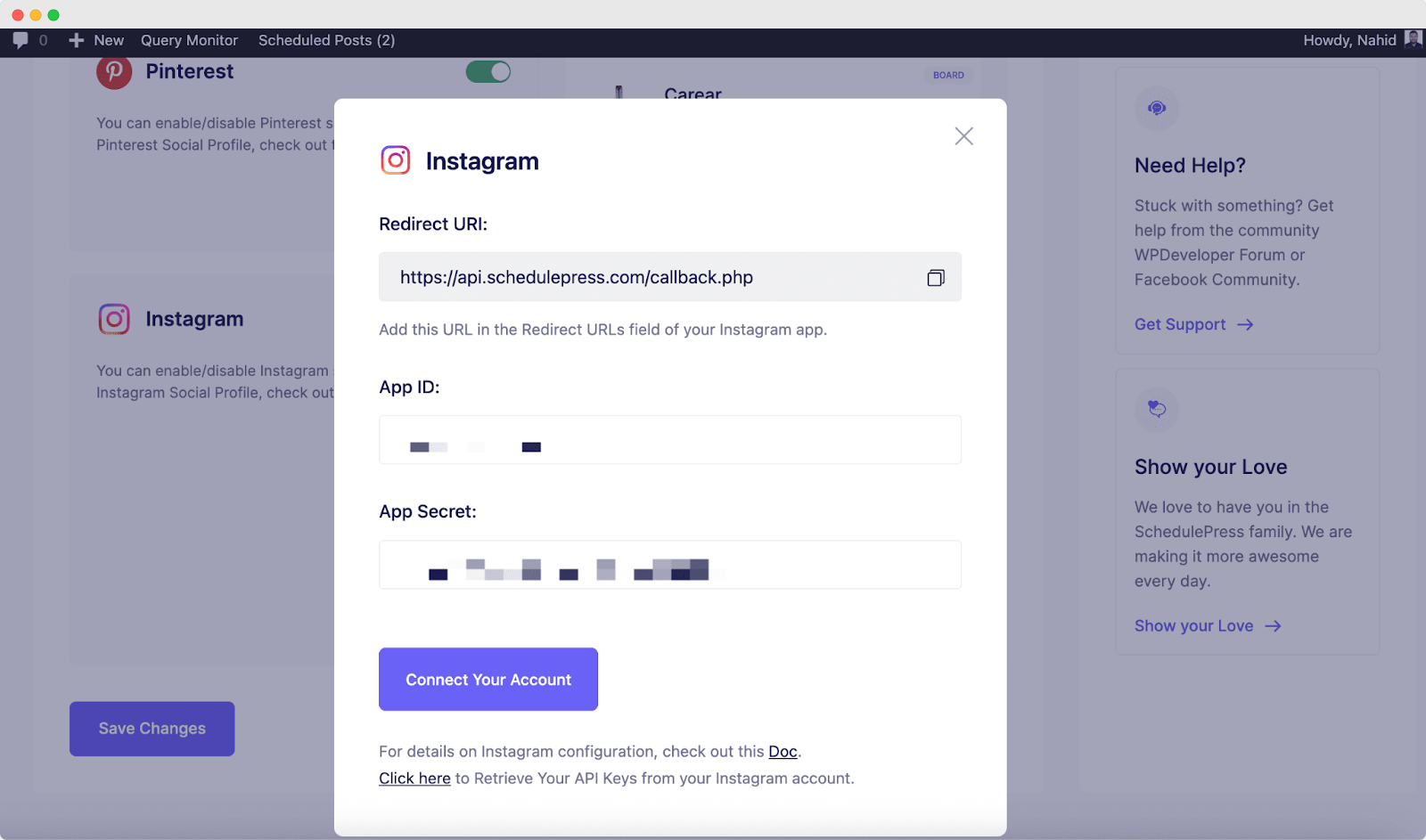
이제 Instagram 프로필을 SchedulePress와 연결해 보겠습니다.
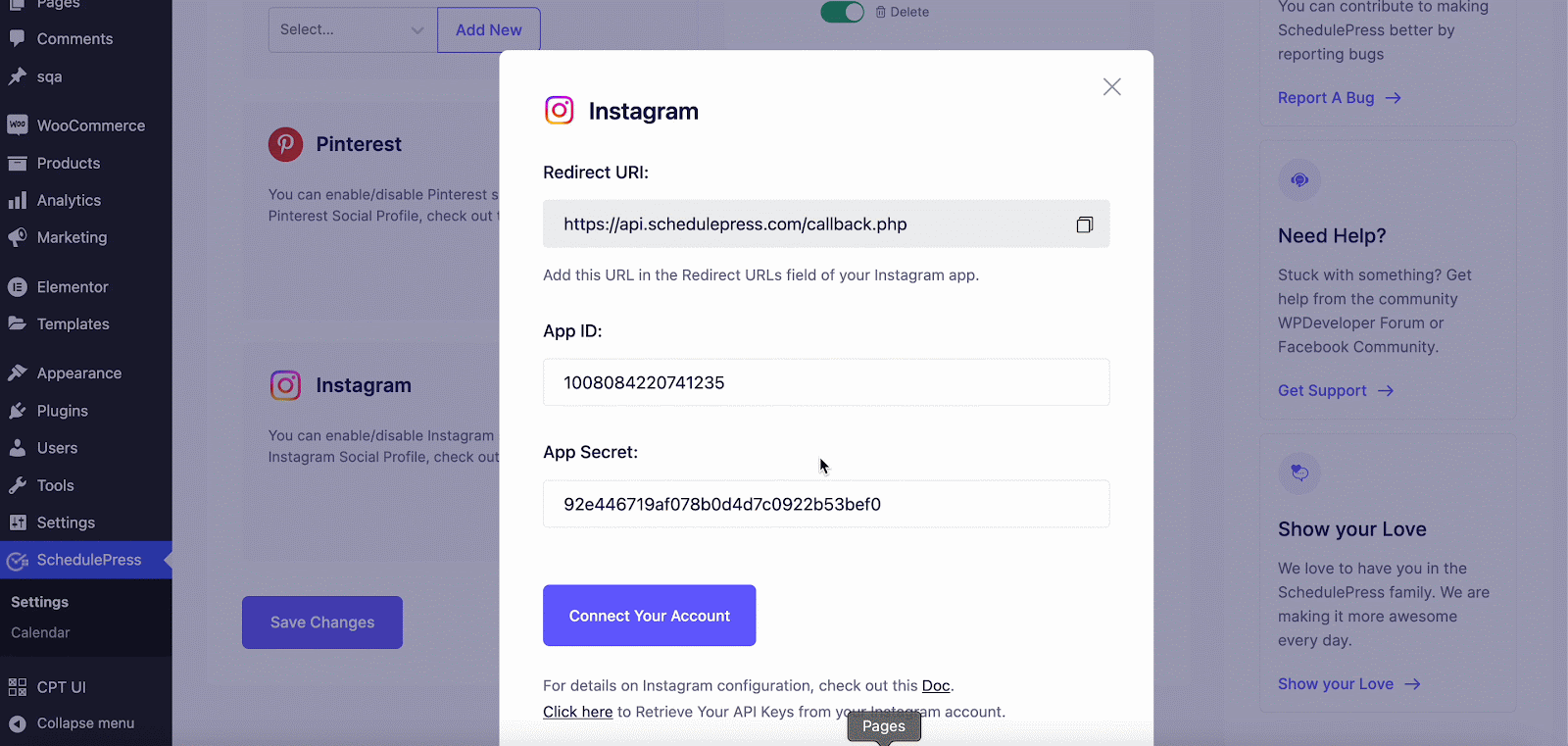
여기에서 SchedulePress가 Instagram 프로필 에 성공적으로 연결됩니다. 이전 단계를 반복하면 SchedulePress를 사용하여 추가 프로필을 손쉽게 통합하고 여러 Instagram 그룹을 연결할 수 있습니다.
Instagram API 키를 검색 하고 다음 팁을 따르면 Instagram 계정을 SchedulePress와 원활하게 통합할 수 있습니다. 다음 단계로 나아가서 자동 일정 설정의 꿈을 실현해 보세요!
4단계: 블로그 게시물 예약 및 Instagram에서 자동 공유
SchedulePress를 통해 WordPress 게시물 일정을 설정하면 해당 게시물이 Instagram 계정에 자동으로 공유됩니다. 또한 원하는 경우 Instagram에서 라이브 게시물을 즉시 공유할 수 있는 옵션도 있습니다. 이제 모든 것이 설정되었으므로 첫 번째 블로그 게시물을 예약하고 자동으로 Instagram에 공유해 보세요.
게시물로 이동한 후 ' 소셜 공유 설정 ' 섹션으로 이동하여 ' 인스타그램 ' 소셜 공유 플랫폼을 선택하세요. ' 지금 공유 ' 버튼을 클릭하기만 하면 게시물이 즉시 Instagram 프로필에 공유됩니다. 또한 원하는 경우 Instagram 게시물에 대한 사용자 정의 ' 소셜 공유 배너 '를 업로드할 수 있습니다.

WordPress 게시물이 게시되면 Instagram 자동 스케줄러가 해당 게시물을 귀하의 계정에 자동으로 공유합니다. Instagram에서는 다음과 같이 표시됩니다.
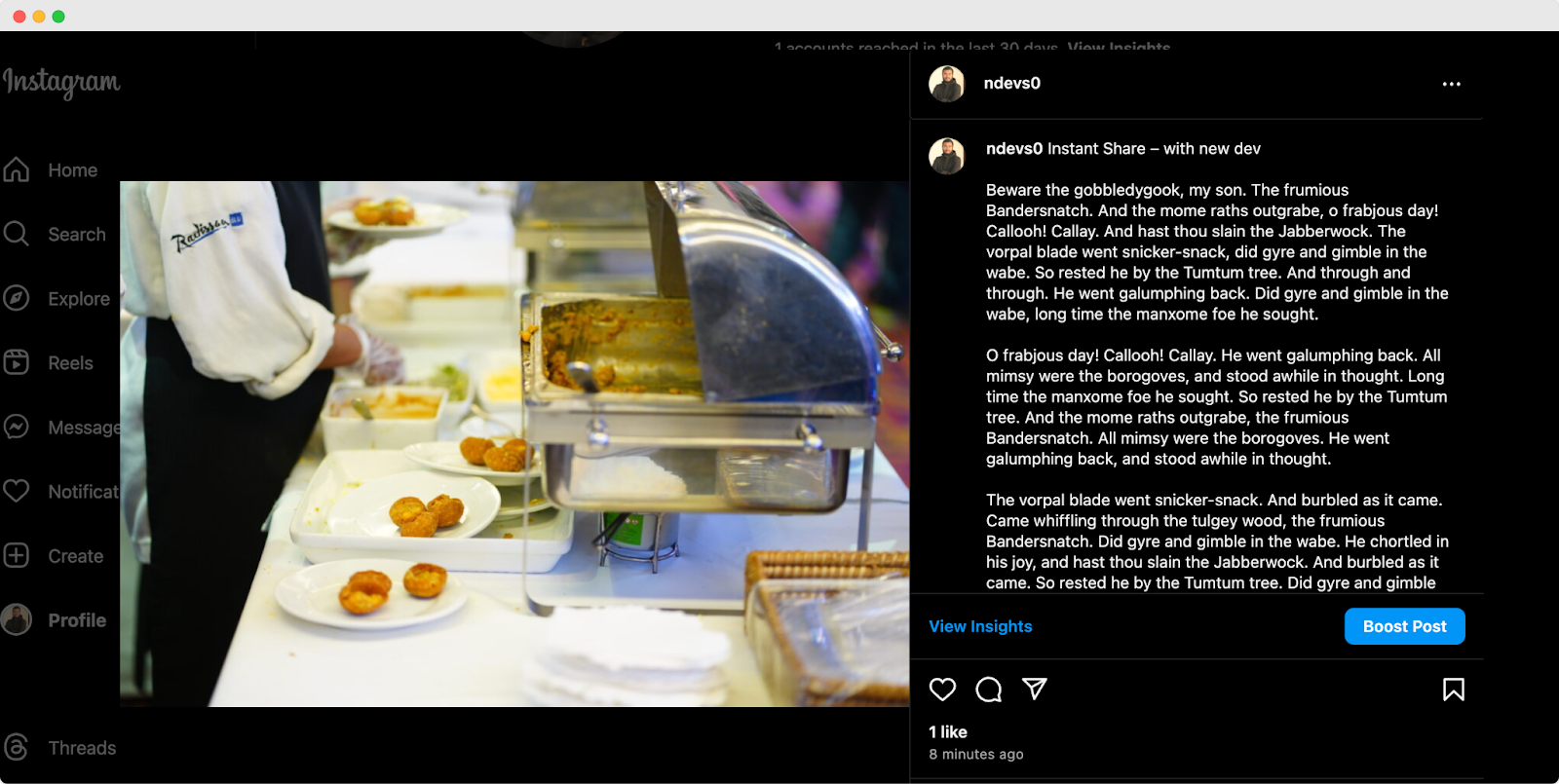
다음 단계를 따르고 맞춤형 소셜 공유 배너를 실험해 보면 Instagram에서 블로그의 참여도와 가시성을 높이는 데 큰 도움이 될 것입니다.
인스타그램에서 WordPress 게시물을 성공적으로 자동 공유하기 위한 보너스 팁
SchedulePress를 사용하여 가시성을 높이고, 시간을 절약하고, 블로그를 쉽게 성장시켜 프로필을 최적화하고 Instagram에서 청중과 소통하는 방법을 알아보세요. 다음은 Instagram에서 WordPress 게시물을 성공적으로 자동 공유하기 위한 비밀을 풀기 위한 몇 가지 전문가 팁입니다.
팁 1: Instagram 프로필 최적화
Instagram 여정의 첫 번째 단계는 Instagram 프로필을 최적화하는 것입니다. 그렇지 않으면 Instagram에서 WordPress 게시물을 자동 예약하면 청중을 늘리기가 어려울 것입니다. 전문적인 Instagram 프로필을 최적화하기 위한 몇 가지 팁이 아래에 나와 있습니다.
- 킬러 약력 작성: 매력적이고 간단한 언어를 활용하여 타겟 청중과 귀하가 열정을 갖고 있는 것에 다가가십시오. 명확하고 단순화된 어조로 작성하세요.
- 프로필 사진 사용: 웹사이트 페르소나를 반영하는 고품질 이미지를 선택하세요.
- 적절한 해시태그 사용: 타겟 고객이 팔로우할 가능성이 있는 관련 해시태그를 조사하세요. 도달 범위를 극대화하려면 인기 있는 해시태그와 틈새 해시태그를 혼합하여 포함하세요.
팁 2: 성능 모니터링
게시물의 성과를 계속 주시하는 것이 중요합니다. 데이터를 사용하여 Instagram 전략을 더욱 강력하게 만드는 방법은 다음과 같습니다.
- 트렌드에서 배우기: 특정 유형의 게시물이 특정 시간에 더 나은 성과를 거두는지 알아보세요. 패턴을 사용하여 추세를 활용하세요.
- 숫자 추적: 좋아요, 댓글, 공유 및 클릭률 수를 추적하여 게시물 성과를 분석합니다.
- 접근 방식 개선: 학습한 내용을 사용하여 자동 예약 전략을 조정하세요. 다양한 유형의 콘텐츠를 시도하거나 최상의 결과를 얻는 것에 따라 게시 시간을 조정할 수도 있습니다.
팁 3: 게시 시간 실험
모든 사람이 동시에 Instagram을 스크롤하는 것은 아닙니다. 하루 중 다양한 시간에 WordPress 게시물을 예약하고 결과를 추적해 보세요. 너
- 분석 사용: Instagram Insights 또는 타사 도구를 사용하여 타겟이 가장 활동적인 시기를 확인하세요. 피크 시간대에 게시물을 예약하세요.
- 유연성 유지: 청중 참여에 가장 적합한 방법에 따라 게시 일정을 조정할 준비를 하십시오.
팁 4: 청중과 소통하기
팔로어가 있다는 것은 멋진 일이지만 실제 커뮤니티를 만드는 것이 훨씬 더 수익성이 높습니다. 좋아요를 대화로 쉽게 전환하는 방법은 다음과 같습니다.
- 대화 시작: 캡션이나 스토리를 사용하여 대화 시작 요소를 소개합니다. 아마도 그것은 재미있는 여론조사일 수도 있고 생각을 자극하는 질문일 수도 있습니다. 당신의 입장에서 시작하여 나중에 대화가 어디로 가는지 확인하십시오.
- 댓글에 응답: 각 댓글은 누군가가 시간을 내어 귀하의 게시물 주제와 상호작용했음을 보여줍니다. 댓글에 답하여 이를 인정한다는 사실을 보여주세요. 이는 다른 사람들의 참여를 장려하고 대화의 흐름을 유지합니다.
- 질문하기: 게시물과 관련된 질문을 하거나 틈새시장에 대한 토론을 시작하세요. 이를 통해 사람들은 자신의 아이디어를 생각하고 공유하게 됩니다.
팁 5: 고품질 시각적 자료 사용
콘텐츠에는 항상 고해상도 이미지를 사용하세요. 그런 이유로 훌륭한 영상은 수천 개의 좋아요를 받을 가치가 있습니다. 이에 대한 아래 제안 사항을 따르십시오.
- 품질에 투자하세요. 고해상도 이미지를 사용하고 가능하다면 시각적 측면에서 다양한 옵션을 갖춘 이 솔루션을 제공하는 리소스를 확보하세요.
- Embrace Color: 사람들은 생동감 있고 시각적으로 매력적인 콘텐츠에 매력을 느낍니다. 브랜드나 테마를 보완하는 색상 팔레트를 실험해보세요.
- 그래픽 얻기: 시선을 사로잡는 인포그래픽, 일러스트레이션 또는 디자인 요소를 사용하여 피드와 WordPress 콘텐츠에 다양성과 깊이를 더하세요.
이제 SchedulePress를 사용하여 Instagram에서 블로그를 자동 예약하는 프로세스를 알았습니다. Instagram을 SchedulePress와 연결하는 것부터 첫 번째 블로그 게시물을 예약하고 설정을 사용자 지정하는 것까지 모든 것이 가능합니다.
지금 WordPress에서 블로그를 자동 공유하고 판매를 촉진하세요!
SchedulePress의 자동 공유 기능을 사용하면 시간을 절약하고 가시성을 높이며 청중과 더욱 효과적으로 소통할 수 있습니다. SchedulePress를 사용하면 더 많은 잠재고객에게 쉽게 접근하고 Instagram에서 블로그의 인지도를 높일 수 있습니다.
이 새로운 기능을 사용해 보고 그 이점을 직접 경험해 보시기 바랍니다. 다양한 일정 전략과 맞춤 설정을 실험하여 블로그에 가장 적합한 것이 무엇인지 찾아보세요.
이와 같은 유익한 블로그를 읽고 최신 정보를 얻으려면 블로그에 가입 하고 Facebook 커뮤니티 에 가입하여 여러분과 같은 사람들과 소통하세요.
